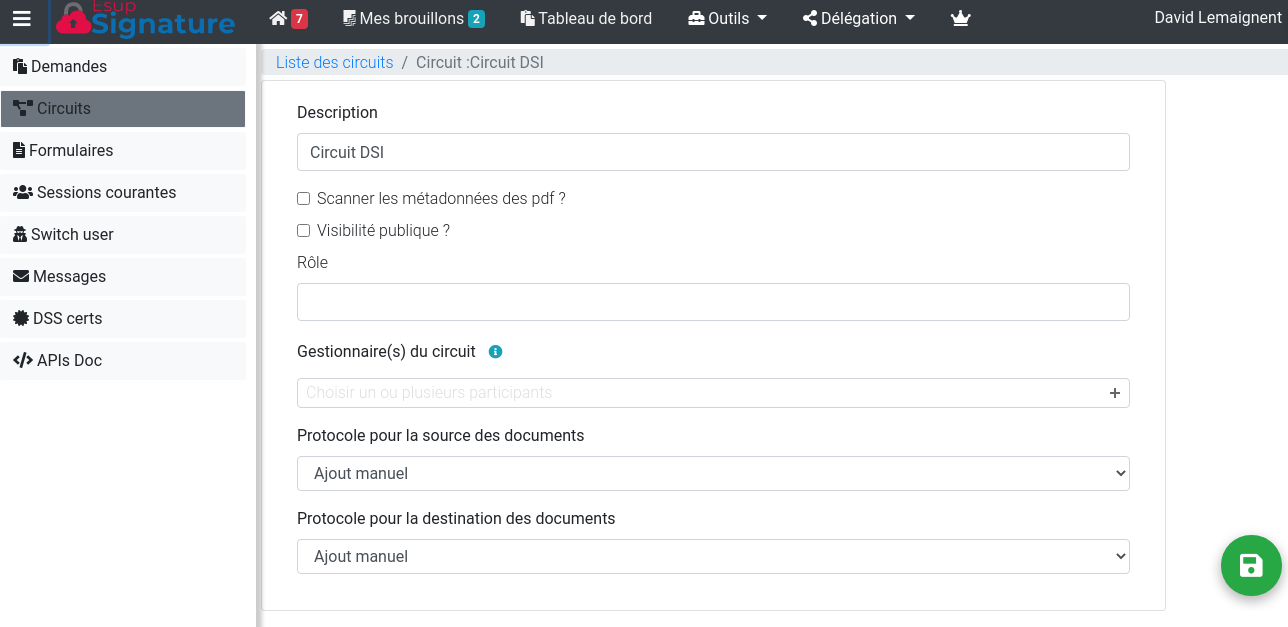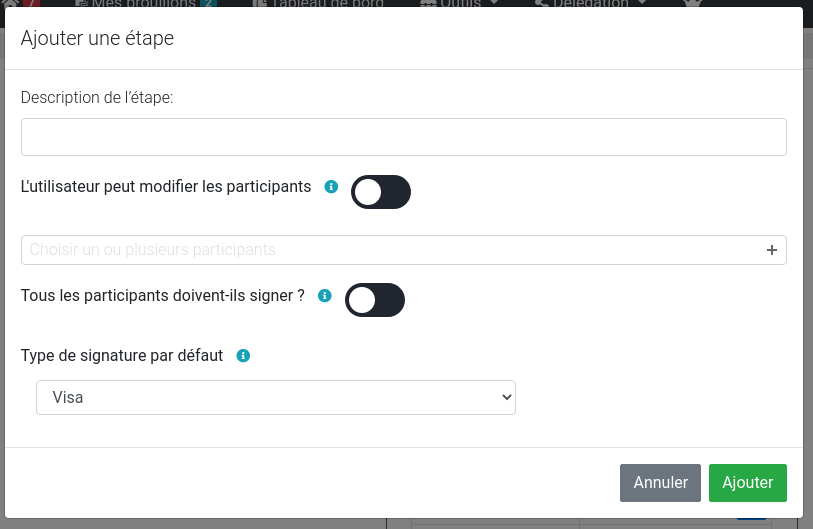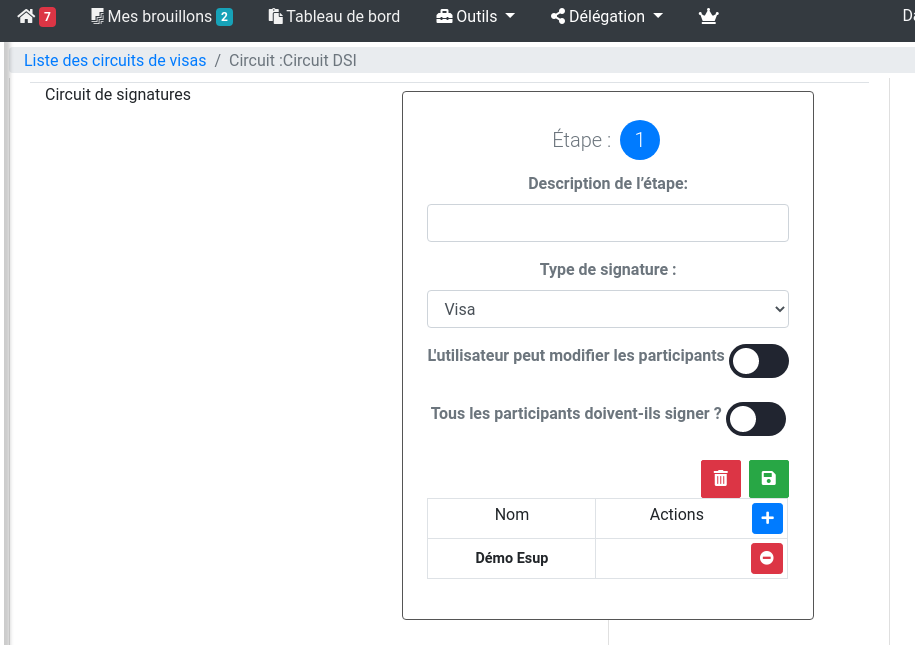...
| Info |
|---|
Esup-signature propose une interface d’administration qui permet le suivi des demandes en cours, le paramétrage des circuits de signatures ou des formulaires, ainsi que divers outils qui seront détaillés après. La configuration générale de l'application se fait via le fichier de configuration application.yml avant la compilation du projet voir : Configuration Enfin pour des besoins très précis il est possible d’écrire directement des classes spécifiques pour gérer les sources de données, le pré-remplissage des formulaire formulaires ou encore pour décrire des circuits de signaturesignatures. |
| Remarque |
|---|
Pour avoir accès à l'espace "Admin" l'utilisateur doit disposer du rôle ROLE_ADMIN tel que défini dans la propriété group-mapping-role-admin: du fichier de configuration voir : Configuration securité |
...
Pour autant, l'administrateur ne peut pas consulter les documents, il peut simplement vérifier la liste des événements et si besoin supprimer les demandes.
...
Les circuits
Dans Esup-signature permet de créer des circuits de signatures puissants dont les fonctionnalités sont :
...
- Modifier la description du circuit (pas défaut on y trouve le nom du circuit)
- Activer le système de permettant de scanner les méta-données des fichiers PDF (dans ce cas le ne sera pas nécessaire de définir les étapes du circuit)
- Définir la visibilité du circuit en choisissant parmi : un visibilité globale, un rôle ou nominativement
- Configurer la source des données si l'on souhaite qu' Esup-signature récupère automatiquement les documents.
Dans ce cas il faut choisir le protocole : smb pour les partages réseaux, cmis pour une GED compatible ou directement sur un dossier local de votre serveur Esup-signature,
puis saisir le chemin sous forme d'uri ex : smb://serveur-de-fichier/bon-de-commandes/tosign - Idem pour la destination des documents
Pour définir un circuit il faut maintenant utiliser le bouton noir "Ajouter un étape" (les pas). Comme pour une demande signature simple, il faut sélectionner les participants concernés par cette étape, choisir si tous les participants doivent signer lors de cette étape et le définir le type (visa, calligraphique ou électronique)
De plus, il est possible d'ajouter un description de l'étape qui apparaîtra au moment où l'utilisateur validera sa demande. De même il est possible de permettre à l'utilisateur de modifier les participants d'une étape au moment de l'envoi de sa demande en cochant la case "L'utilisateur peut modifier les participants" de l'étape correspondante. Lorsque vous validez, un "bloc" étape est créer au niveau de la fiche du circuit. Dans ce bloc, vous avez la possibilité de modifier les informations précédemment saisies.
| Remarque |
|---|
Attention, il n'est pas possible de modifier l'ordre des étapes, il faudra supprimer puis recréer les étapes si besoin |